Chuyển từ iPhone, iPad hoặc iPod touch hiện tại sang thiết bị có dung lượng thấp hơn
Tìm hiểu cách tối ưu hóa nội dung và giảm mức sử dụng để bạn có thể chuyển sang thiết bị có ít dung lượng hơn.
Kiểm tra dung lượng
Trước khi bạn chuyển sang thiết bị mới, hãy kiểm tra mức dung lượng mà thiết bị hiện tại sử dụng. Nếu thiết bị mới chứa đủ tất cả dữ liệu, thì bạn có thể chuyển dữ liệu sang thiết bị mới mà không cần xóa bất kỳ dữ liệu nào.
Nếu bạn đang chuyển sang một thiết bị có dung lượng thấp hơn, bạn có thể cần phải tối ưu hóa hoặc xóa một số nội dung hiện tại. Tìm hiểu những ứng dụng chiếm nhiều dung lượng nhất trên thiết bị:
Vào phần Cài đặt.
Chạm vào Cài đặt chung.
Chạm vào Dung lượng trên [Thiết bị].
Tìm hiểu thêm về mức sử dụng dữ liệu trên iPhone, iPad hoặc iPod touch.
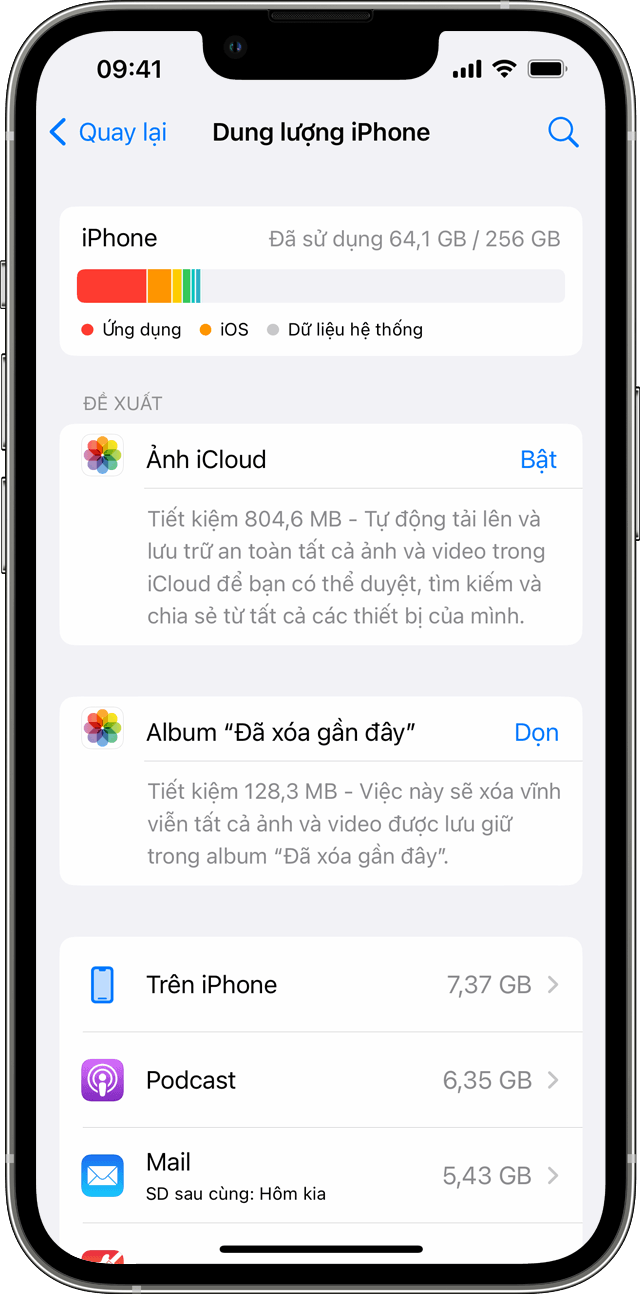
Quản lý dung lượng
Có một số cách để quản lý hoặc giảm dung lượng trên thiết bị.
Âm thanh, phim, sê-ri chương trình và sách
Tìm hiểu cách xóa nhạc, phim, chương trình TV và sách khỏi thiết bị của bạn.
Ảnh và video
Để giảm dung lượng mà ảnh và video sử dụng, bạn có thể nhập ảnh và video từ phần cuộn camera vào máy tính. Để xóa ảnh khỏi phần cuộn camera sau khi nhập:
Chạm vào Chọn.
Chọn ảnh bạn muốn xóa.
Chạm vào .
Nếu bạn muốn xem ảnh trên thiết bị sau khi đã xóa ảnh khỏi phần cuộn camera, hãy đồng bộ hóa ảnh từ thư viện ảnh. Khi bạn đồng bộ hóa thư viện ảnh với máy tính, máy tính sẽ tối ưu hóa ảnh được đồng bộ hóa, giúp tiết kiệm dung lượng. Bạn cũng có thể đồng bộ hóa số lượng ảnh ít hơn trong thư viện ảnh để tiết kiệm dung lượng.
Ứng dụng
Để giảm dung lượng lưu trữ mà các ứng dụng sử dụng:
Nếu ứng dụng lưu trữ dữ liệu trên thiết bị, hãy xem liệu ứng dụng có thể lưu trữ dữ liệu trên đám mây hay không. Kiểm tra tài liệu của ứng dụng hoặc liên hệ với nhà phát triển ứng dụng để biết thêm thông tin.
Bạn cần trợ giúp thêm?
Hãy cho chúng tôi biết thêm về những điều đang xảy ra và chúng tôi sẽ đề xuất những việc bạn có thể làm tiếp theo.
